Как учителю организовать работу и хранить материалы онлайн


Все организовать по полочкам, папочкам, чтобы все было аккуратно — так мой внутренний учитель дисциплинирует меня. Старается, по крайней мере.
Но кучи бумажек, блокнотов и учебников вот вот свалятся на меня с верхней полки — не убьют, но синяк оставят. А жесткий диск с папкой “РАЗОБРАТЬ” скоро будет мне в страшных снах являться. Что же делать?
Использовать Trello!
Что такое Trello?
Trello это бесплатный визуальный инструмент для совместной работы. Его используют менеджеры со всего мира для управления проектами. Полезен он и учителям – для более легкого и быстрого построения обучения на основе проектов, сотрудничества и обсуждения.
Принцип работы приложения основан на так называемых досках, которые вы можете создавать и редактировать, добавлять в них списки задач, документы и давать к ним доступ нужным пользователям.
На каждую доску можно прикрепить карточку в которой будет содержаться вся необходимая вам информация. К карточке можно прикреплять различные файлы (аудио, видео, pdf копии), добавлять метки, ставить сроки выполнения или чек-листы.
Как учителю использовать Trello для организации работы
Создавайте доски
Чтобы организовывать все, с чем работаете — планы уроков, аудио, видео, домашнее задание для отсутствующих и т.д.
Для каждого уровня вы можете сделать отдельную доску и прикреплять туда все релевантные материалы.
Храните все уроки в одном месте онлайн
В Trello у вас перед глазами будет любой урок, который вы когда-либо планировали — так что больше никаких неожиданных находок в виде давно забытых планов в каких-то папках в шкафу.
Также можно не бояться забыть планы дома. Все у вас под рукой (можно быстро просмотреть план со смартфона перед занятием) и паника может сама нервно курить в сторонке и смотреть, как вы классно без нее справляетесь.
Плюс никаких планирований одного и того же урока по 10 раз (у меня так было с уроком по Present Perfect). Каждый сохраненный урок на Trello — это минимум подготовки в следующий раз. Распечатал и готово.
Сохраняйте классные находки
Понравился материал? Отсканируйте или сфотографируйте его и прикрепите к необходимой доске или карточке в Trello. Долой постоянное просматривание уже набивших оскомину материалов (нет, они хорошие, но уже не знаешь, куда деть, а выбросить жалко).
Создайте свою методическую базу
Trello это и еще ваш личный храм мудрости. У меня опыт, конечно небольшой, но даже я объясняю грамматику уже по накатанной — так лучше сохранить шаблон и при необходимости освежить материал.
Также можно записать типичные ошибки и проблемы учеников в конкретной теме и способы их решения.
Покажите ученику материалы урока заранее
Отправьте ученикам карточку перед занятием, чтобы они могли подготовиться к уроку или распечатать нужные материалы.
Записывайте информацию об учениках
У меня очень много частных учеников, и я не всегда могу удержать информацию о них в голове. Поэтому у меня есть карточки учеников с их целями обучения и основной информацией о них.
Реального фото ученицы нет, прикрепила что есть:)
Сохраняйте уже использованные планы или шаблоны уроков
Trello — ваша личная библиотека шаблонов планов уроков.
Любой урок приходится адаптировать под ученика или группу, но имея под рукой уже готовый вариант гораздо легче внести изменения или просто сделать для себя пометки, что сделать так же, а что по-другому.
Планируйте серии уроков заранее
Без Trello это выглядит так — длинные записи в блокноте о том, что мне проходить, например, с Варей. Их сложно найти, особенно, если блокнот остался дома.
В Trello же все записано, все сразу на виду, ну и удобно вносить правки по ходу дела — никаких зачеркнутых строчек, помарок и т.д.
Не забывайте о предыдущих уроках и темах
Таким образом все, что мы запланировали, осталось там же. Соответственно, если я забыла, что, когда и в каком объеме я проходила с Варей, я опять же иду к ней в карточку и все вспоминаю. Так я не повторяюсь на уроках, вижу прогресс ученика и отмечаю уроки, которые нужно будет повторить для закрепления.
Знайте что и когда учить
Раньше я грешила тем, что в ученика начального уровня хотелось впихнуть всего да побольше. Это же интересно! Но у них от этого только больше голова пухла.
Теперь в Trello я прописываю все, что необходимо для определенного уровня (какие темы можно и нужно включить, а какие приберечь для уровней выше).
Храните свои закладки в одном месте
Все мои закладки из Google переместились в Trello (что-то не нужно прямо сейчас, а удалять жалко). Картинки помогают мне визуально запоминать информацию, так как я не всегда помню, что читала, но помню дизайн сайта, поэтому так легче отыскать информацию.
Отслеживайте оплату уроков
“Дарья, а мы вам заплатили!” доказывают мне родители, которые задерживают оплату уже на месяц. Но у меня все записано в карточке ученика — сколько и когда заплатили.
Когда ученики или их родители присылают чеки, также прикрепляю их сюда.
Можно писать про оплату занятия в самом уроке, а потом просто убрать комментарий.
Работайте вместе с группой
Если у вас есть класс или группа, создайте для него отдельную доску и записывайте туда все, что нужно сделать (купить билеты на экскурсию, провести классный час на тему безопасности в сети и т.д.). Для этого измените настройки доски или создайте новую.
Следите за выполнением заданий каждым учеником
На каждой отдельной доске создайте Шаги или Задания, которые необходимо выполнить ученикам. По мере выполнения или прохождения задания удаляйте карточку ученика (просто его имя) из соответствующей доски или перетяните его карточку в доску Done.
Организуйте работу над проектами и давайте задания определенной комaнде или группе
Теперь вся информация о текущих проектах в классе, а также о том, кто и над чем работает, не будет теряться. В Trello все собрано вместе — так что можно отслеживать процесс выполнения каждого проекта и помогать ученикам в режиме онлайн.
Как создать свою доску в Trello?
Шаг 1. Зарегистрируйтесь на сайте. Это бесплатно.
Перед вами появится пустая страница, которую вы можете заполнить как угодно.
Если вам не нравится цвет фона, его можно изменить в МЕНЮ.
Шаг 2. Чтобы добавить новую доску, нажмите кнопку Добавить новый список
Шаг 3. Введите заголовок списка
Шаг 4. Нажмите Добавить карточку
Шаг 5. Введите заголовок карточки (описание заполнять не обязательно) и нажмите Enter.
Шаг 6. Нажмите на Название, чтобы изменить карточку.
Шаг 7. Откроется окно, в котором вы можете изменять и добавлять все, что хотите.
По окончании работы, нажмите кнопку Сохранить, и карточка будет на доске.
Шаг 8. Если вам необходимо что-либо прикрепить, нажмите Вложение.
Шаг 9. По значку @ вы можете упомянуть своих учеников, если ваша доска общая.
Также можно добавить эмодзи — мы же крутые тичеры =)
Также есть возможность добавить карточку из другой доски:
Шаг 10. Чтобы закончить работу, нажмите на крестик в правом верхнем углу карточки.
Готово!
Самый жирный плюс в работе с Trello в том, что это легко и просто, как будто используешь стикеры и расклеиваешь их на рабочем столе. Только доски в Trello не отклеиваются и бережно хранят все, что нужно учителю для работы в порядке.
Еще:
-1 ::




 Рюкзак со светящимся экраном, на который можно закачать свою картинку
Рюкзак со светящимся экраном, на который можно закачать свою картинку
 Крестовые походы кратко в таблице – страны, города, даты (история, 6 класс)
Крестовые походы кратко в таблице – страны, города, даты (история, 6 класс) Виды тканей растений (Биология) и их функции, таблица для 6 класса
Виды тканей растений (Биология) и их функции, таблица для 6 класса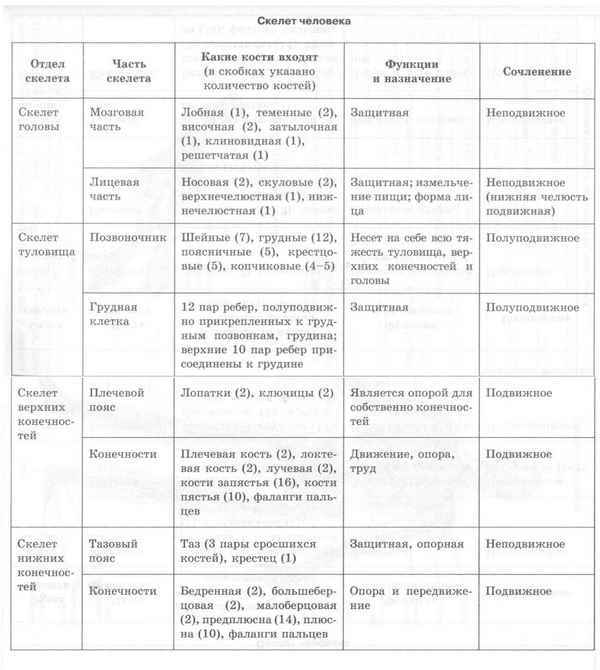 Строение скелета человека в таблице (8 класс, биология)
Строение скелета человека в таблице (8 класс, биология) Краткая биография Тургенева самое главное и интересные факты творчества Иван Сергеевича
Краткая биография Тургенева самое главное и интересные факты творчества Иван Сергеевича Краткая биография Крылова творчество баснописца Ивана Андреевича – самое главное и важное для детей
Краткая биография Крылова творчество баснописца Ивана Андреевича – самое главное и важное для детей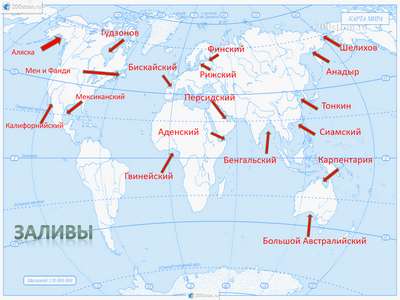 Проливы и заливы России – список, описание и карта
Проливы и заливы России – список, описание и карта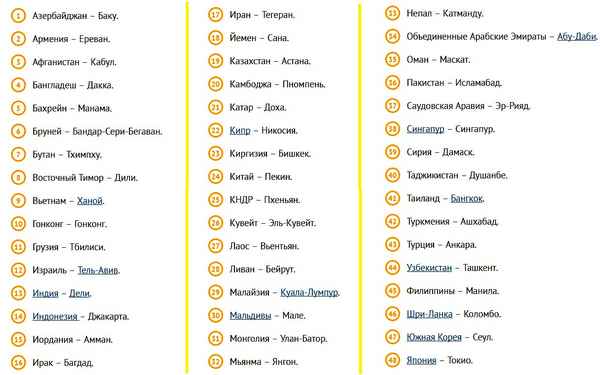 Страны Азии и их столицы – список и таблица
Страны Азии и их столицы – список и таблица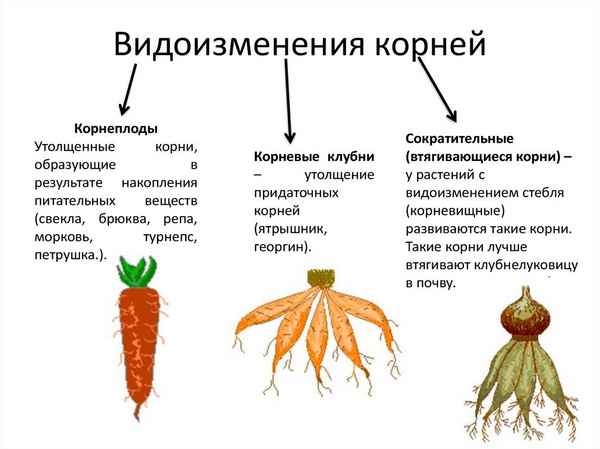 Видоизменения корней – таблица типов и строения
Видоизменения корней – таблица типов и строения Доклад-сообщение на тему: “Белка-летяга”
Доклад-сообщение на тему: “Белка-летяга” Морфологический разбор причастия – примеры морфемного разбора слова по составу
Морфологический разбор причастия – примеры морфемного разбора слова по составу Значение голосеменных растений в природе и жизни человека
Значение голосеменных растений в природе и жизни человека Самая краткая биография Баратынского
Самая краткая биография Баратынского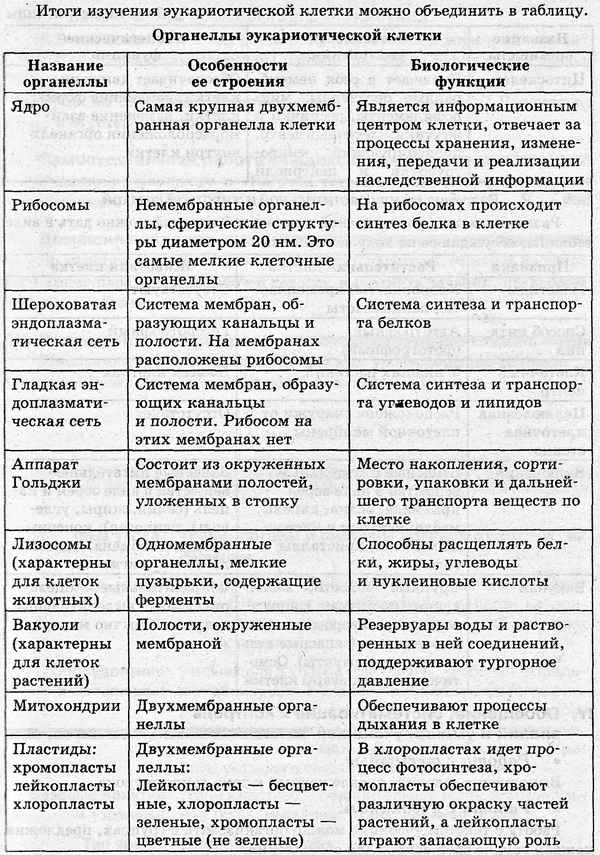 Строение эукариотической клетки в таблице, кратко о функциях (9 класс, биология)
Строение эукариотической клетки в таблице, кратко о функциях (9 класс, биология) Краткая биография Лермонтова, самое главное и краткое содержание жизни Михаила Юрьевича для всех классов
Краткая биография Лермонтова, самое главное и краткое содержание жизни Михаила Юрьевича для всех классов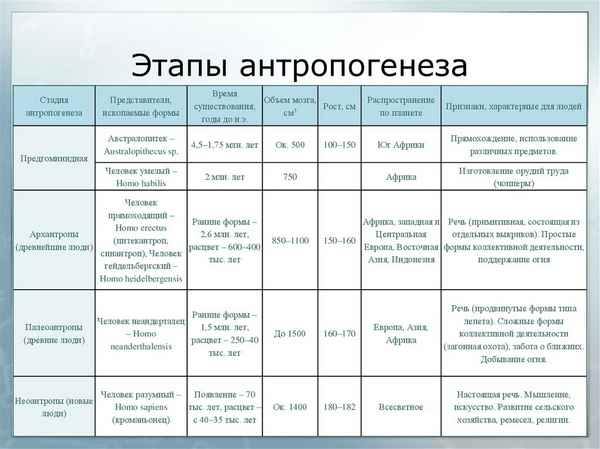 Стадии антропогенеза в таблице (11 класс, биология)
Стадии антропогенеза в таблице (11 класс, биология) Краткая биография Некрасова, самое главное в жизни и творчестве Николая Алексеевича
Краткая биография Некрасова, самое главное в жизни и творчестве Николая Алексеевича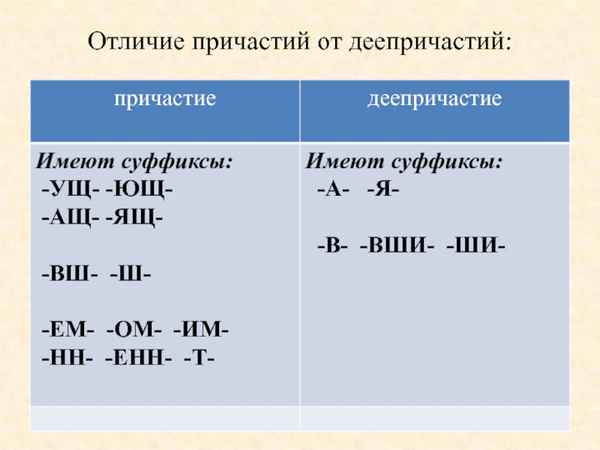 Суффиксы причастий и деепричастий – таблица
Суффиксы причастий и деепричастий – таблица Самая краткая биография Глинки
Самая краткая биография Глинки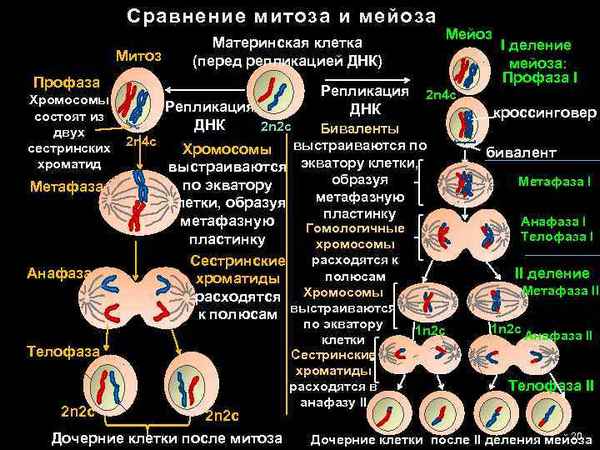 Митоз и мейоз – кратко и понятно, сравнение отличий и сходств в таблице хаpaктеристик
Митоз и мейоз – кратко и понятно, сравнение отличий и сходств в таблице хаpaктеристик Истории различных видов трaнcпорта (2 класс, окружающий мир)
Истории различных видов трaнcпорта (2 класс, окружающий мир) Световая фаза фотосинтеза – отличие от темновой кратко и понятно
Световая фаза фотосинтеза – отличие от темновой кратко и понятно Клеточный центр – строение и функции в таблице
Клеточный центр – строение и функции в таблице Самые большие равнины на территории России: названия, карта, границы, климат и фото
Самые большие равнины на территории России: названия, карта, границы, климат и фото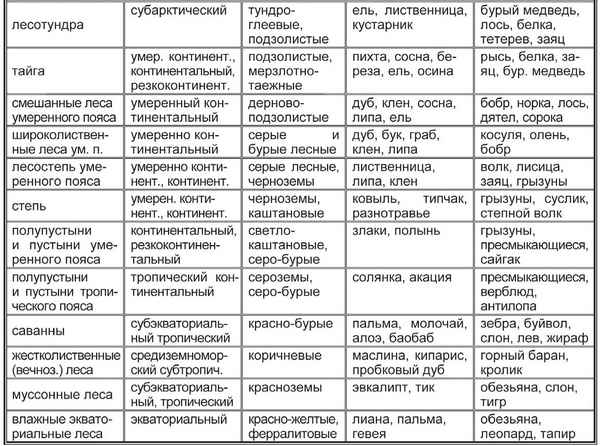 Природные зоны таблица(7 класс) по географии
Природные зоны таблица(7 класс) по географии Самая краткая биография Шуберта
Самая краткая биография Шуберта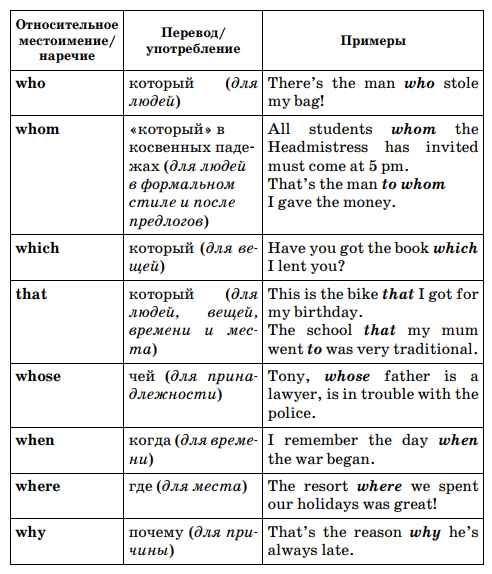 Относительные местоимения в английском языке и наречия, предложения в таблице
Относительные местоимения в английском языке и наречия, предложения в таблице Самая краткая биография Крылова
Самая краткая биография Крылова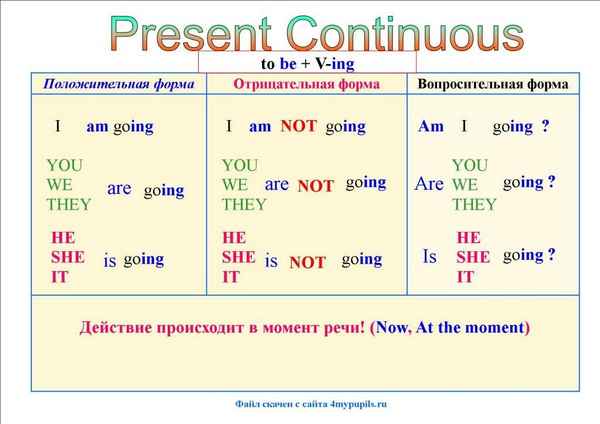 Present Continuous – примеры предложений с переводом, употрeбление отрицательных предложений на английском
Present Continuous – примеры предложений с переводом, употрeбление отрицательных предложений на английском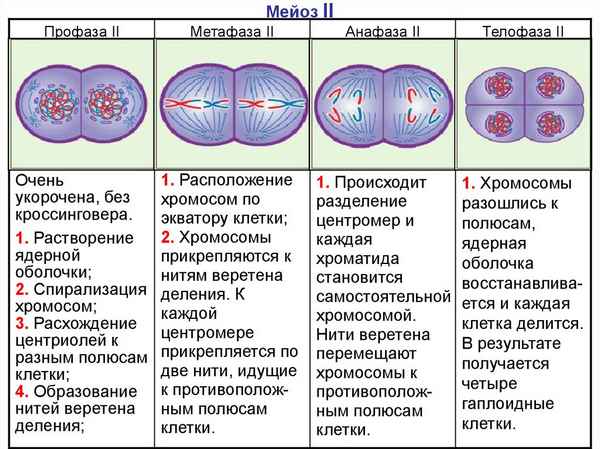 Мейоз – фазы, кратко и понятно о первом и втором делении, стадии
Мейоз – фазы, кратко и понятно о первом и втором делении, стадии Падежные окончания существительных – правописание безударных окончаний в таблице для 4 класса
Падежные окончания существительных – правописание безударных окончаний в таблице для 4 класса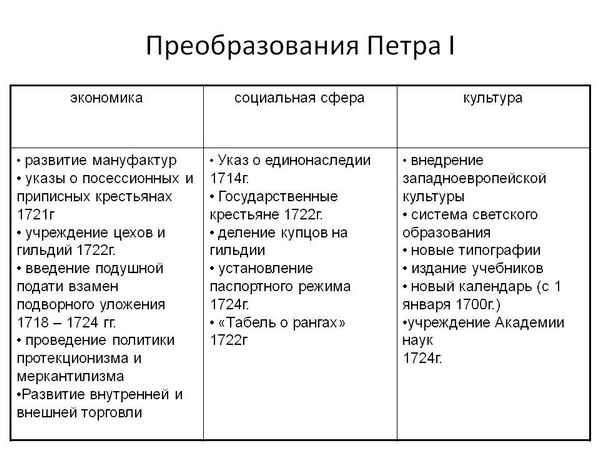 Реформы Петра 1 кратко – исторические, судебные и государственные изменения, сопротивление реформам
Реформы Петра 1 кратко – исторические, судебные и государственные изменения, сопротивление реформам Основные события Первой мировой войны – хронология в таблице
Основные события Первой мировой войны – хронология в таблице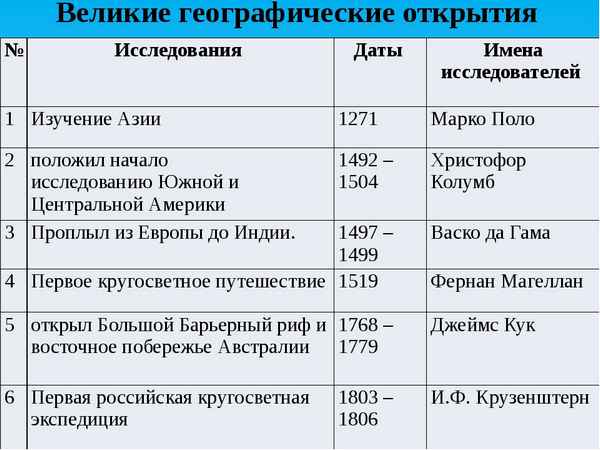 Великие географические открытия и путешественники – кратко о периоде
Великие географические открытия и путешественники – кратко о периоде На какие вопросы отвечает причастие и деепричастие
На какие вопросы отвечает причастие и деепричастие Образование причастий – таблица, основа причастий
Образование причастий – таблица, основа причастий Эпоха дворцовых переворотов в России кратко (1725-1762), о начале и итогах в таблице
Эпоха дворцовых переворотов в России кратко (1725-1762), о начале и итогах в таблице Строение клетки – таблица с органоидами и их функциями (9 класс)
Строение клетки – таблица с органоидами и их функциями (9 класс)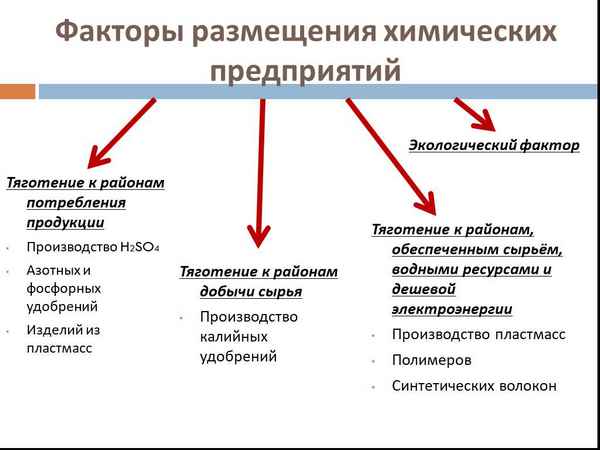 Факторы размещения химической промышленности – таблица
Факторы размещения химической промышленности – таблица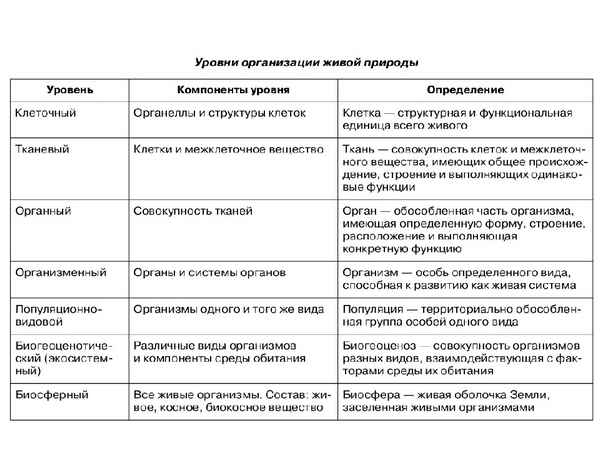 Уровни организации живой природы: таблица свойства живых организмов
Уровни организации живой природы: таблица свойства живых организмов Самая краткая биография Чайковского
Самая краткая биография Чайковского Причастие и деепричастие – правила с примерами в русском языке
Причастие и деепричастие – правила с примерами в русском языке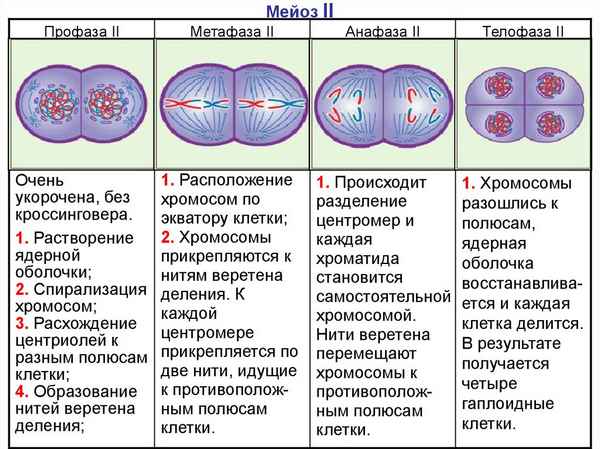 Мейоз – фазы, кратко и понятно о первом и втором делении, стадии
Мейоз – фазы, кратко и понятно о первом и втором делении, стадии Форма государственного устройства в таблице – понятие и виды (10 класс)
Форма государственного устройства в таблице – понятие и виды (10 класс) Естественный и искусственный отбор – сравнение в таблице
Естественный и искусственный отбор – сравнение в таблице Правописание наречий – таблица примеров слитного, раздельного и через дефис написания
Правописание наречий – таблица примеров слитного, раздельного и через дефис написания Цепь питания на примере тайги и луга (4 класс, окружающий мир)
Цепь питания на примере тайги и луга (4 класс, окружающий мир)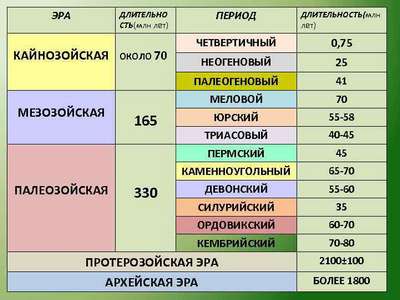 Основные геологические эры и периоды Земли в хронологическом порядке
Основные геологические эры и периоды Земли в хронологическом порядке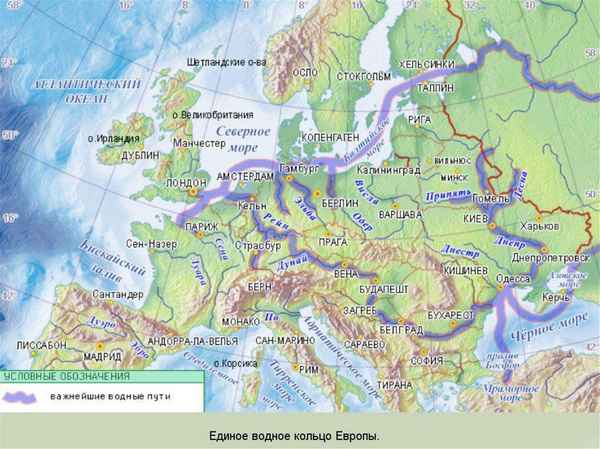 Реки Зарубежной Европы – крупные и самые длинные судоходные реки на карте
Реки Зарубежной Европы – крупные и самые длинные судоходные реки на карте Охрана растений (3 класс, окружающий мир)
Охрана растений (3 класс, окружающий мир) Сходство и различие между митозом и мейозом
Сходство и различие между митозом и мейозом